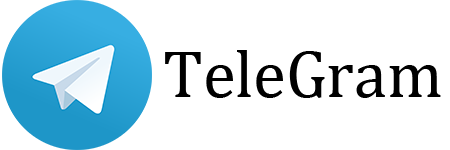如何在 Android、iOS、电脑上更新下载Telegram
如何更新Telegram中文
在其存在的七年中,Telegram官网变得非常流行。这种受欢迎程度不仅是由于 Telegram官网 周围的政治丑闻,而且还归功于非常先进的功能。
在每个版本中,开发团队都在尝试为 Messenger 提供新的独特功能。为了不错过利用新Telegram中文 芯片的机会,您的设备上必须安装最新版本的应用程序。
您将在我们的文章中学习如何将 Telegram 更新到当前版本。 
-
为什么要更新Telegram
-
如何在手机上更新Telegram
-
安卓
-
苹果手机
-
视窗电话
-
如何在计算机上更新电报
-
更新可执行文件
-
通过商店更新
-
通过包管理器更新
-
更新问题
为什么要更新Telegram中文
“如果我对目前的工作方式感到满意,为什么要更新 Telegram?” ——你可能会问。在发布更新时安装更新非常重要,因为每个更新都会改进:
信使的稳定性和速度。随着每次更新,Telegram 的工作变得更加稳定和快速,并且消除了各种性能错误。
应用程序与操作系统的兼容性。用户设备上的操作系统也会更新,有时可能会出现 Telegram 应用程序与操作系统功能的兼容性问题。开发人员在 Telegram 更新的帮助下解决了这个问题。
安全。众所周知,Telegram Messenger 对于试图破解它的黑客来说是一道美味佳肴。开发人员正在努力提高信使的安全性,并试图始终比攻击者领先一步。因此,他们会定期通过更新来关闭可能存在的漏洞。
功能性。几乎每个月,Telegram 开发团队都会通过添加各种有用的功能来扩展信使的功能。例如,随着下一次更新,一个期待已久的创新出现了——进行视频通话的能力。
如何在手机上更新 Telegram
如果在您的小工具或 PC 的操作系统设置中启用了自动 Telegram 更新,则您无需采取任何操作,如果您有 Internet 连接,应用程序将自行更新。
否则,您将不得不求助于手动更新。我们将在下面解释如何做到这一点。
安卓
通常,在最新版本的 Android OS 中,自动更新默认是打开的。有时此功能配置有限制,例如,只有当您的手机连接到 Wi-Fi 网络时,应用程序才会自动更新。设置此类限制是为了节省移动流量,以防止不必要地使用 MB。
要在 Android 上更新 Telegram:
打开 Play 市场应用。
单击“菜单”图标(三个水平条纹)或从左向右滑动。
转到“我的应用程序和游戏”部分。
找到 Telegram 应用程序并单击“更新”按钮。
下面我们用截图描述另一种更新 Telegram 的方法:
转到 Play Market 应用程序商店(位于主屏幕或 Google 应用程序文件夹中)。
App Store Play 市场
在 Play Market 搜索框中输入单词“电报”。
在打开的应用程序列表中找到 Telegram。
单击活动的“更新”按钮(它位于应用程序名称的对面)。
根据更新发布的内容,安装过程可能会在点击后立即开始,也可能会先请求某些手机功能的权限。
接下来,您将看到更新下载过程。下载过程结束后,将自动安装更新。
该过程的完成将由活动的“打开”按钮指示。
如何在 Android 上更新电报
第二种方法假设算法略有不同:
打开 Play 市场应用。
单击“菜单”图标(三个水平条纹)或从左向右滑动。
转到“我的应用程序和游戏”部分
找到 Telegram 应用程序,然后单击刷新按钮。
“我的应用程序和游戏”部分中的电报更新
苹果手机
如果您是 iPhone 用户,则必须通过应用商店更新 Telegram。在这种情况下,动作的算法如下。
从主屏幕,打开 App Store。它看起来像一个带有白色 A 的蓝色方形图标。
主屏幕上的 AppStore 图标
点击屏幕底部的更新选项卡。它有一个向下箭头图标。通过单击它,将打开可更新的已安装应用程序列表。
AppStore 中的更新选项卡
向下滚动并在应用列表中找到 Telegram。单击“更新”按钮。更新过程将开始,几分钟后您将能够使用新版本的 Telegram。
AppStore 中的“更新”按钮
视窗电话
对于 Windows Phone 用户,更新 Telegram 的过程类似。
如果 Windows Phone 主屏幕上有可用更新,则应用商店图标将如下所示:
Windows 应用商店图标
图标上显示的数字表示需要更新的应用程序数量。通过单击该图标,将打开需要更新的应用程序列表。在屏幕底部,单击全部更新按钮。
Windows App Store 中的“全部更新”按钮
接下来,下载和安装更新的过程将开始。该过程结束后,您的 Windows Phone 上的新版 Telegram 将可供使用。
如何在计算机上更新Telegram中文
如何在电脑上更新 Telegram中文
Telegram 桌面版的界面在所有操作系统上看起来都一样。因此,更新 Messenger 并不难,但根据您安装 Telegram 的方式会有细微差别。
更新可执行文件
如果您从 Telegram 官方网站下载文件并安装在 Windows、macOS 或 Linux 上,那么上述所有操作系统的更新过程几乎相同:
通过单击菜单图标(三个水平条纹)展开侧面菜单。
打开“设置”部分并转到“高级”子部分。
向下滚动到版本和更新。
单击“检查更新”选项。点击后会自动下载更新,之后应用会请求权限重启。重启后,您将收到一条通知,其中包含有关 Telegram 新版本及其优势的信息。
在计算机上更新电报
如果此选项中的“自动更新”项处于活动状态(滑块向右移动),则 Telegram 将通知您新版本的可用性——“更新”通知将出现在屏幕的左下角在侧面菜单中。
检查桌面版本中的更新
然后您将不需要通过设置更新应用程序,您只需单击弹出按钮,更新将自动安装。
通过商店更新
如果您是 macOS 用户并通过 AppStore 安装了 Telegram,那么您必须按如下方式安装更新:
启动 AppStore 并单击更新选项卡。
在打开的应用程序列表中,找到 Telegram 并单击“更新”按钮(位于名称对面)。
更新过程结束后,您可以启动 Telegram 并使用最新版本。
通过包管理器更新
许多 Linux 用户(Ubuntu、Mint、Debian)使用 Snap 和 Flatpak 包管理器安装 Telegram。因此,Telegram 也必须在批处理信使的帮助下进行更新。这很简单:
如果您通过 Snap 管理器安装 Telegram,您可以通过在终端中键入以下命令来更新它: sudo snap update telegram-desktop;
如果 Telegram 是通过 Flatpak 管理器安装的,那么您需要在终端中键入以下命令 sudo flatpak update org.telegram.desktop;
完成更新过程后,最新版本的 Telegram 将安装在您的计算机上。
更新问题
更新Telegram下载时的问题
在任何设备上成功更新后,您应该会在 Telegram 上收到应用程序已更新的通知。此外,在此通知中,还将提供有关最新版本 Telegram 中出现了哪些创新的信息。
但有时会出现更新未安装的情况,例如更新过程成功完成,但更新本身没有生效,或者应用程序本身开始无法正常工作。由于旧系统文件与新版本的信使发生冲突,可能会出现此类问题。以下方法可用于解决此类问题:
重新启动应用程序(您需要退出应用程序并重新进入);
删除应用程序并重新安装;
联系技术支持Telegram。
此外,当应用程序本身从非官方来源安装时,更新可能会出现问题,因此,https://www.telegramjn.com/的编辑人员建议仅从官方网站或 Play Market 和 AppStore下载 Telegram中文 。
官方网站:https://www.telegramjn.com/